实际操作成功经验-绕过硬件检查安装win11
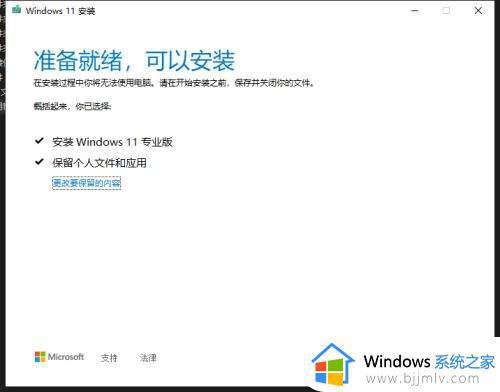
正在用的一台电脑是CPU-R5-2600+主板B450的配置,通过windows系统内置更新服务。从win10升级到了win11;
后来系统盘换了一块新的固态硬盘,重新安装win11过程中,提示不符合硬件需求,这就奇怪了!
还有一个情况,DIY升级。逐步淘汰下来的零件,凑成了一套配置,CPU-R3-2200G+主板B350,功耗低,很安静,当作家庭媒体电脑用,主板支持TPM,但win11提示不支持CPU-R3-2200G。
所以,两个情况凑到了一起。就动手实际操作一下,成功后,和大家分享一下经验,希望可以帮助到遇到类似情况的朋友,节省走弯路的时间。
进入正题。
一,用带有WinPE的U盘启动电脑。
注意,我用的是最新版Windows 评估和部署工具包,创建的WinPE,极其简洁,甚至是全英文界面。由于接下来的步骤要用到注册表编辑器,暂时不确定其它版本和途径的WinPE,是否存在横生枝节的情况。
二,启动注册表编辑器regedit。
三,依次找到项HKEY_LOCAL_MACHINE\SYSTEM\Setup,在这下面创建新项LabConfig。
四,在LabConfig下面创建两个新值,BypassTPMCheck和BypassSecureBootCheck。
注意,两个值的数据类型都是DWORD32位,并把值设置为1。
五,到这里,预处理就好了,进入win11安装文件目录,启动setup,一步步地安装,应该就行了。
说明,这里安装的win11版本是截止目前最新的22H2。
实际操作成功经验-绕过硬件检查安装win11相关教程
- 实际操作成功经验-安装Win11时跳过强制联网和登录账户
- 自动绕过TPM2.0和Secure Boot以及内存检查安装Windows11的方法
- 简便操作让你把Windows装进口袋,随时随地体验不一样的系统
- 影创科技陷欠薪风波 要造“元宇宙微软”是技术实力还是过期“大饼”?|企业创新评测实验室
- 如何用Rufus软件制作WIN10操作系统安装U盘,安装WIN10选什么分区
- Win11安卓子系统的安装与初步体验
- WINDOWS 11:值得升级吗?
- 微软CEO:即便收购动视暴雪失败,微软也会继续推进游戏业务
- 三年计划只剩一年,微软还愿意作价687亿美元收购动视暴雪吗?
- 索尼:微软收购动视暴雪后可能会提到未来Xbox主机和游戏价格
- 曝微软或将退出今年TGA 按兵不动力保动视暴雪收购案
- 微软:目前XGP订阅量仅2500万 远低于3500万的预期
热门推荐
微软资讯推荐
- 1 微软CEO:即便收购动视暴雪失败,微软也会继续推进游戏业务
- 2 微软:目前XGP订阅量仅2500万 远低于3500万的预期
- 3 微软承认11月更新导致Windows Server出现 LSASS 内存泄露
- 4 消息称微软将面临欧盟反垄断调查
- 5 Win11 学堂:这个键盘组合键可以修复部分系统卡死情况
- 6 win10专业版过期后激活方法,亲测可用
- 7 微软将Linux的Windows子系统 WSL提升为"普遍可用"状态
- 8 微软收购新阻碍 被指利用丑闻以低价收购动视暴雪
- 9 微软宣布合并 Azure Virtual Desktop 和 Windows 365 服务
- 10 在微软 Win11 22H2 中如何使用实时字幕 Live Captions 功能
win10系统推荐
系统教程推荐
- 1 win10如何看是否激活成功?怎么看win10是否激活状态
- 2 win11恢复出厂设置的教程 怎么把电脑恢复出厂设置win11
- 3 win11控制面板打开方法 win11控制面板在哪里打开
- 4 win10怎么调语言设置 win10语言设置教程
- 5 win11开机无法登录到你的账户怎么办 win11开机无法登录账号修复方案
- 6 win10如何开启数据执行保护模式 win10怎么打开数据执行保护功能
- 7 windows10怎么改文件属性 win10如何修改文件属性
- 8 win10网络适配器驱动未检测到怎么办 win10未检测网络适配器的驱动程序处理方法
- 9 win10的快速启动关闭设置方法 win10系统的快速启动怎么关闭
- 10 惠普新电脑只有c盘没有d盘怎么办 惠普电脑只有一个C盘,如何分D盘